win11打印服务在哪里设置 Win11打印管理工具在哪里
更新时间:2025-01-21 12:44:42作者:xtang
Win11打印服务在哪里设置?Win11打印管理工具在哪里?这是许多Win11用户经常遇到的问题,在Win11操作系统中,打印服务和打印管理工具的设置位置并不难找,只需按照简单的步骤操作即可轻松找到。通过设置打印服务和管理工具,用户可以方便地管理打印机、打印任务以及打印设置,提高工作效率。让我们一起来Win11打印服务和打印管理工具的设置位置吧!
方法如下:
1.
首先,我们进入win11系统桌面。在底部的搜索栏中输入:控制面板。然后在搜索结果中点击“控制面板”选项,如下图:

2.在控制面板中找到并点击“Windows 工具”,如下图:
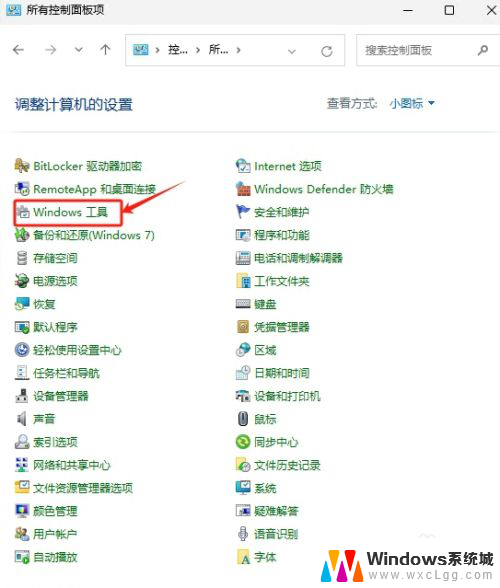
3.然后,在“Windows 工具”下找到并双击运行“打印管理”工具。
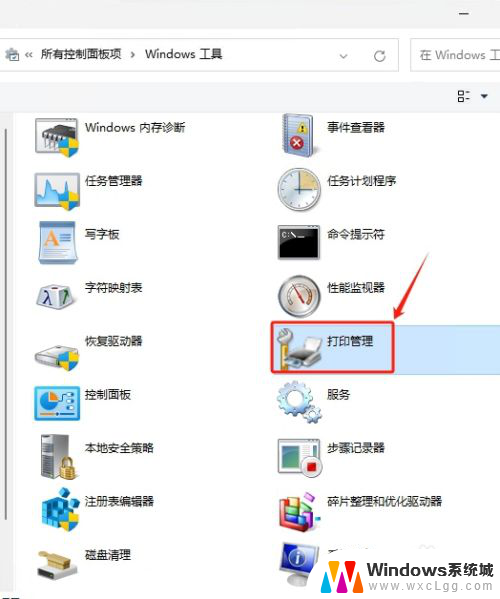
4.“打印管理”工具打开后界面如下,在这里我们能查看已添加的打印机和打印任务。也可以添加打印机。

以上就是win11打印服务在哪里设置的全部内容,碰到同样情况的朋友们赶紧参照小编的方法来处理吧,希望能够对大家有所帮助。
win11打印服务在哪里设置 Win11打印管理工具在哪里相关教程
-
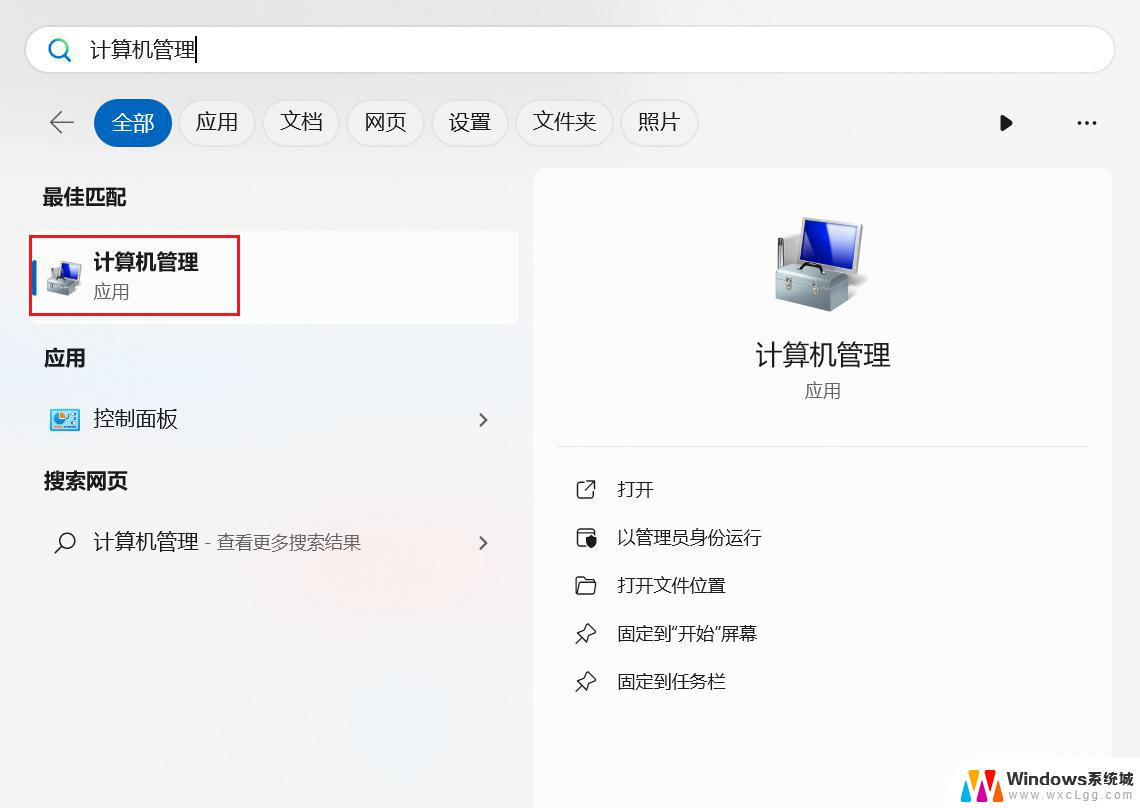 win11怎么打开服务管理器 win11服务管理器在哪里打开
win11怎么打开服务管理器 win11服务管理器在哪里打开2024-11-14
-
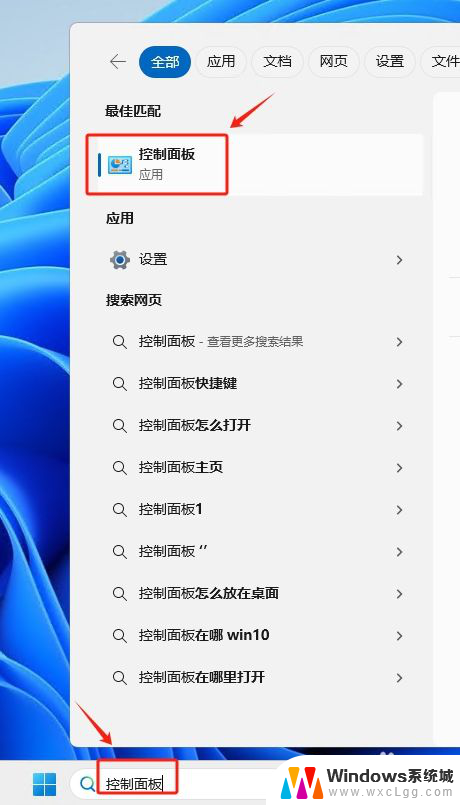 win11打印处理器在哪里 Win11打印设置在哪里可以找到
win11打印处理器在哪里 Win11打印设置在哪里可以找到2024-12-31
-
 win11打开管理员权限在哪里设置 Win11管理员权限在哪里调整
win11打开管理员权限在哪里设置 Win11管理员权限在哪里调整2024-10-23
-
 win11在哪里看打印机 Win11打印任务在哪里查看
win11在哪里看打印机 Win11打印任务在哪里查看2024-12-17
-
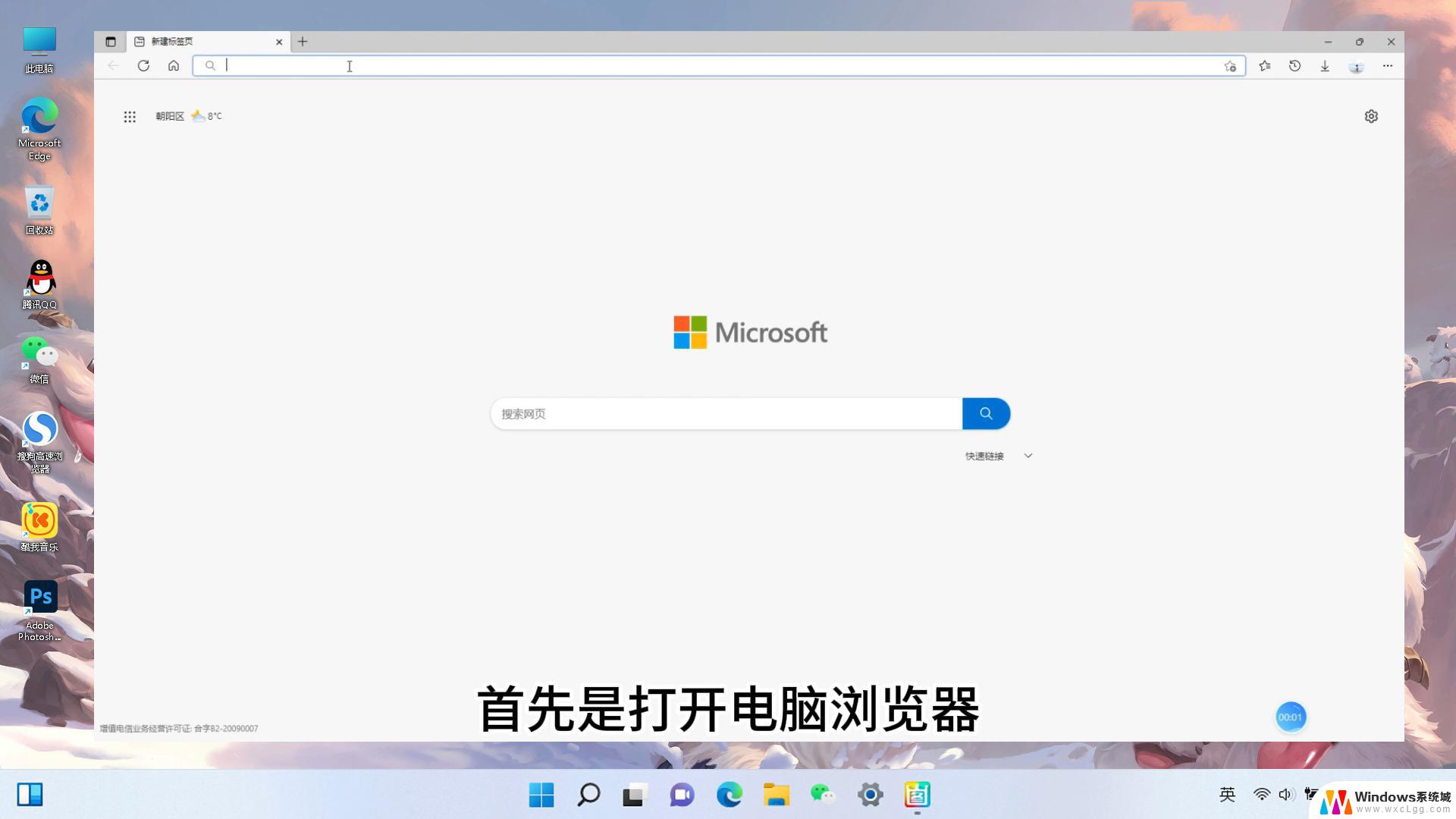 打开win11的服务 win11服务管理器在哪里打开
打开win11的服务 win11服务管理器在哪里打开2024-11-13
-
 win11管理员权限运行在哪里设置 win11管理员权限在哪里调整
win11管理员权限运行在哪里设置 win11管理员权限在哪里调整2024-10-25
- win11管理权限设置 Win11管理员权限在哪里可以调整
- win11电脑打印机在哪里打开 win11系统电脑添加打印机步骤
- 家庭版win11怎么打开打印机管理界面 如何在打印机上设置
- win11文件管理员权限在哪里设置 Windows 11管理员权限设置步骤
- win11直接改文件后缀 win11文件后缀修改教程
- win11怎么查看电脑的物理地址 电脑物理地址查询方法
- win11屏幕和休眠不按设置 win11禁止休眠设置方法
- window11 忘记密码 笔记本电脑忘记密码怎么办快速解决
- win10怎么删除更新win11的文件 win11如何删除更新文件
- windows11关闭ipv6 Windows11 怎么屏蔽 ipv6
win11系统教程推荐
- 1 win11直接改文件后缀 win11文件后缀修改教程
- 2 window11 忘记密码 笔记本电脑忘记密码怎么办快速解决
- 3 win10怎么删除更新win11的文件 win11如何删除更新文件
- 4 win11找不到别人的共享打印机 win11无法共享打印机的解决方法
- 5 重置 win11的网络 Win11网络重置步骤
- 6 联想win11系统清理c盘 win11清理c盘垃圾步骤
- 7 win11excel调行高卡死 excel打开很卡怎么办
- 8 win11新电脑设置不更新系统 windows11系统不更新怎么办
- 9 win11连接电视投屏 win11投屏到电视机操作步骤
- 10 win11怎么设置任务栏不自动合并 Win11任务栏不合并显示怎么设置